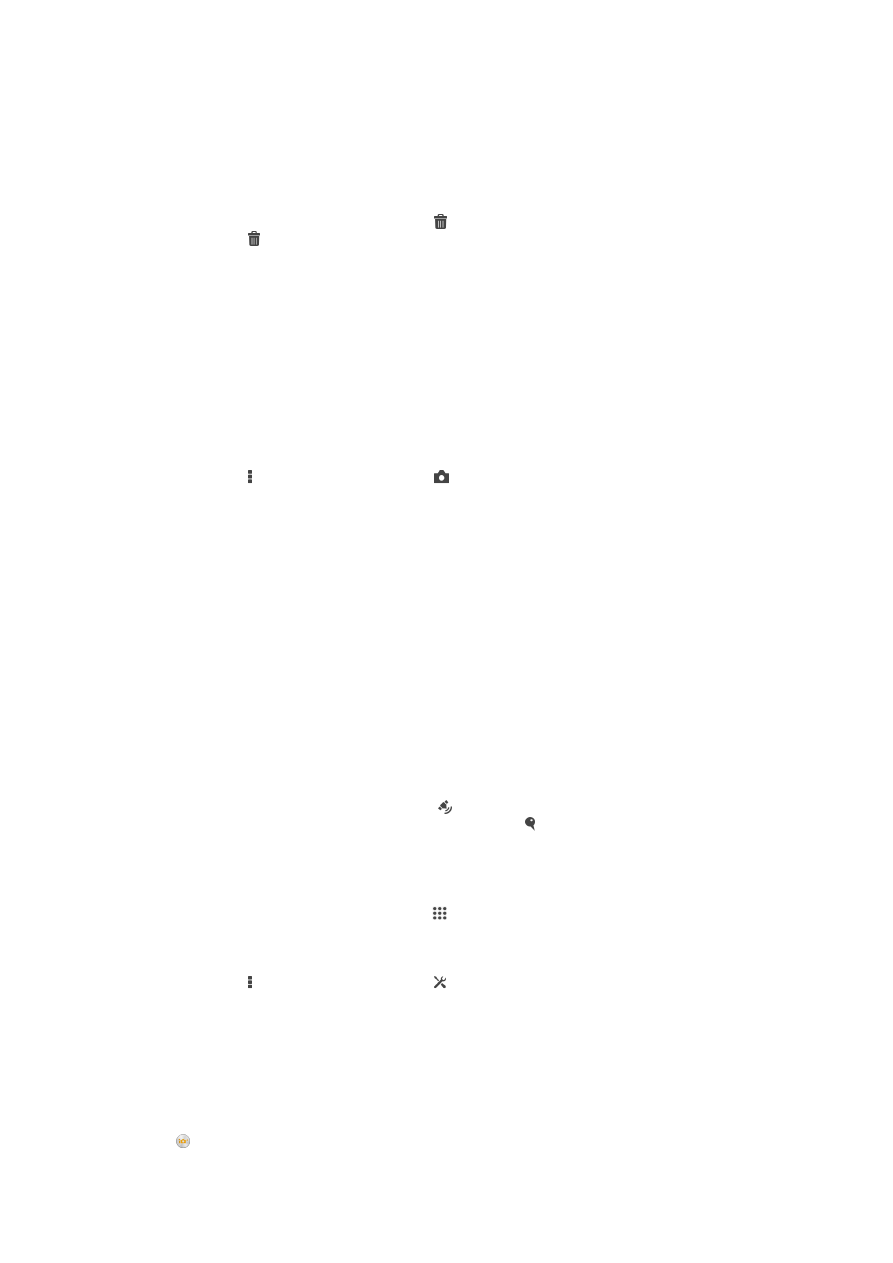
Mga pangkalahatang setting ng camera
Pangkalahatang-ideya ng mga setting ng mode ng pagkuha
Superior na auto
77
Ito ay isang internet na bersyon ng lathalang Internet. © Ilimbag lang para sa personal na gamit.
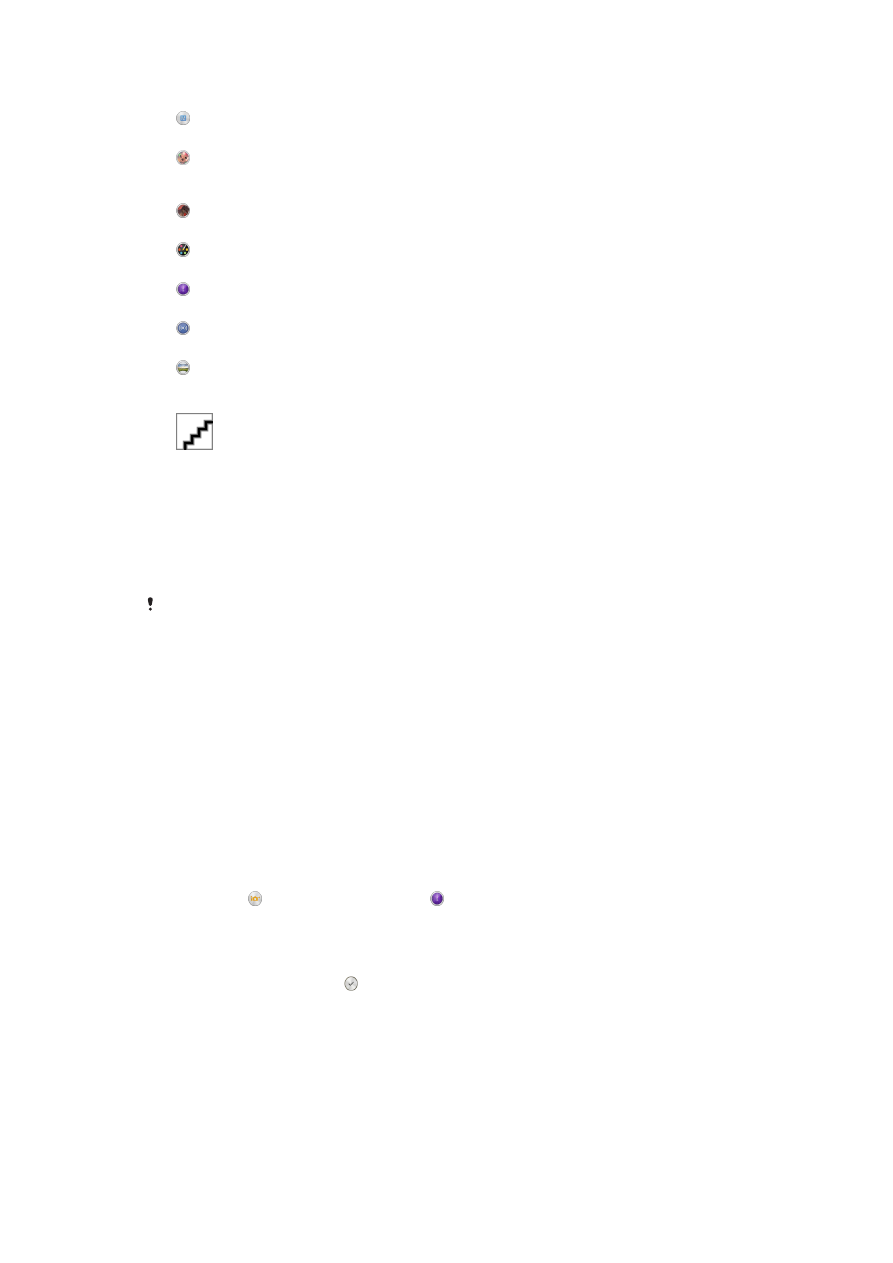
I-optimize ang iyong mga setting upang umakma sa anumang eksena.
Manu-mano
Manu-manong i-adjust ang mga setting ng camera.
Pag-alis ng focus sa bg
I-blur ang background ng iyong mga larawan upang gawing mas malinaw ang iyong paksa kumpara
rito.
AR effect
Kumuha ng mga larawan na may mga virtual na eksena at character.
Creative na effect
Maglapat ng mga effect sa mga larawan o video.
Timeshift burst
Hanapin ang pinakamagandang larawan mula sa isang burst ng mga imahe.
Social live
Mag-broadcast ng live na video sa Facebook™.
I-sweep nang Panorama
Gamitin ang setting na ito upang kumuha ng mga wide-angle at panoramic na larawan. Tapikin lang
ang screen at dahan-dahang igalaw ang camera mula sa isang bahagi patungo sa kabila.
Pag-retouch sa larawan
Kumuha ng mga larawan gamit ang mga real-time na istilo ng portrait.
Info-eye™
Nakakatulong sa iyo ang application na Info-eye™ na maghanap ng impormasyon
tungkol sa mga bagay sa paligid mo gamit ang viewfinder ng iyong camera. Halimbawa,
maaari kang kumuha ng litrato ng landmark at makatanggap ng impormasyon tungkol
dito doon mismo sa iyong screen. O kaya, maaari kang kumuha ng litrato ng aklat o
mag-scan ng QR code at makakuha kaagad ng impormasyon tungkol dito.
Maaari lang makilala ng Info-eye™ ang mga piling landmark o bagay.
AR effect
Maaari kang maglapat ng mga AR (augmented reality) effect sa iyong mga larawan at
gawing mas kasiya-siya ang mga iyon. Hinahayaan ka ng setting na ito na magsama ng
mga 3D na eksena sa iyong mga larawan habang kinukunan mo ang mga iyon. Piliin lang
ang eksenang gusto mo at i-adjust ang posisyon nito sa viewfinder.
Timeshift burst
Ang camera ay kumukuha ng burst ng 61 larawan sa loob ng dalawang segundo – isang
segundo bago at pagakatapos mong pindutin ang key ng camera. Upang makabalik ka
at makita ang pinakamagandang imahe.
Upang gamitin ang Timeshift burst
1
Isaaktibo ang camera.
2
Tapikin ang , pagkatapos ay piliin ang .
3
Upang kumuha ng mga litrato, pindutin ang key ng camera nang madiin at
pagkatapos ay i-release ito. Ang mga larawang kinunan ay lalabas sa view ng
thumbnail.
4
Mag-scroll sa mga thumbnail at piliin ang larawan na gusto mong i-save,
pagkatapos ay tapikin ang .
Social live
Ang Social live ay isang mode sa pagkuha sa camera na nagbibigay-daan sa iyong mag-
stream ng video nang live sa iyong pahina sa Facebook™. Kailangan mo lang ng
aktibong koneksyon sa Internet at mag-log in sa Facebook™. Ang mga video ay
maaaring maging hanggang 10 minuto ang haba.
78
Ito ay isang internet na bersyon ng lathalang Internet. © Ilimbag lang para sa personal na gamit.
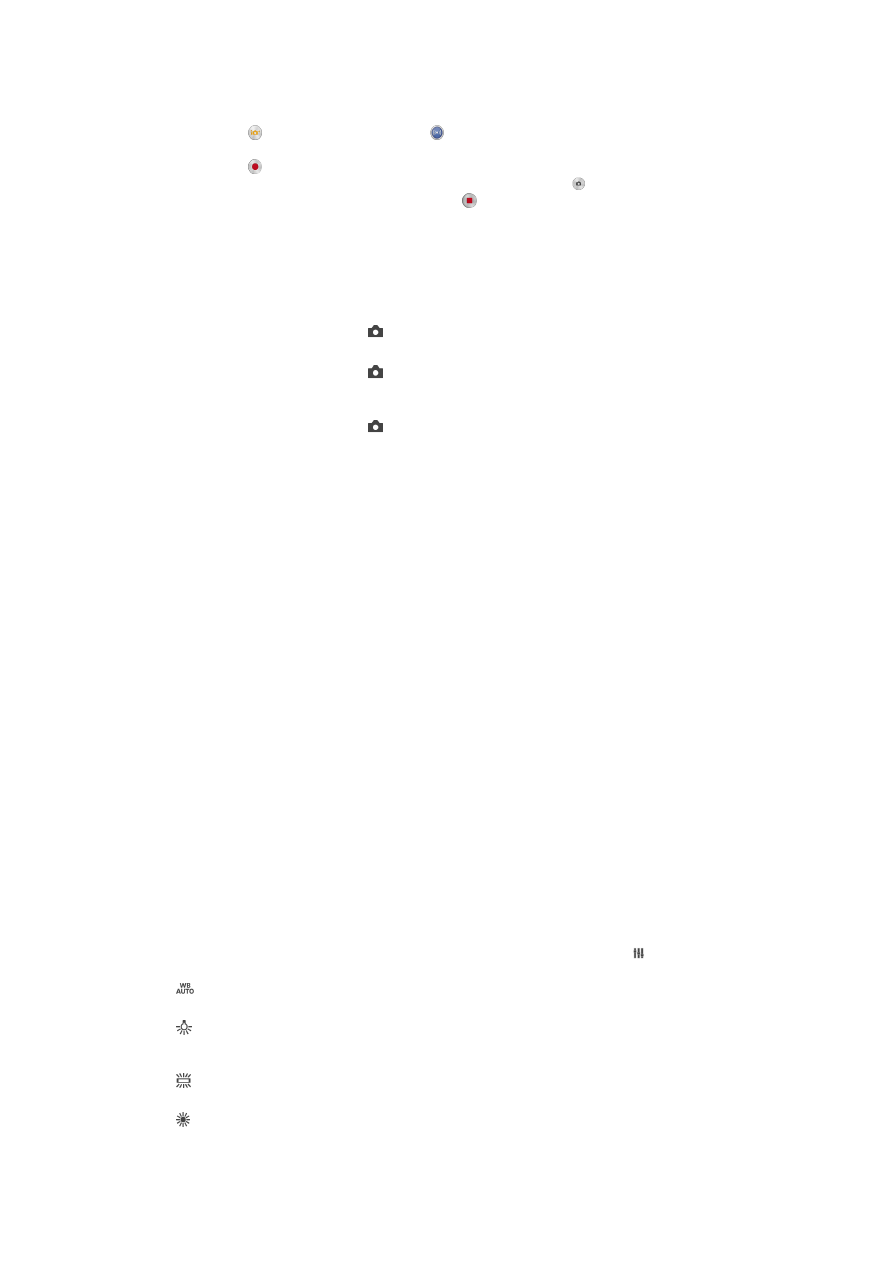
Upang mag-broadcast ng live na video gamit ang Social live
1
Isaaktibo ang camera.
2
Tapikin ang , pagkatapos ay piliin ang .
3
Mag-log in sa iyong Facebook™ account.
4
Tapikin ang upang simulan ang pag-broadcast.
5
Upang kumuha ng larawan sa gitna ng broadcast, tapikin ang .
6
Upang ihinto ang pag-broadcast, tapikin ang .
Mabilis na paglunsad
Gamitin ang mga setting ng Mabilis na paglunsad para ilunsad ang camera kapag naka-
lock ang screen.
Ilunsad lamang
Pagkatapos mong i-drag pataas ang , ilulunsad ang pangunahing camera mula sa sleep mode.
Ilunsad at kuhanan
Pagkatapos mong i-drag pataas ang , ilulunsad ang still camera mula sa sleep mode at makakakuha ng
larawan.
Ilunsad at i-record ang video
Pagkatapos mong i-drag pataas ang , ilulunsad ang video camera mula sa sleep mode at magsisimulang
mag-record.
I-off
Geotagging
I-tag ang mga larawan gamit ang mga detalye ng kung saan mo kinunan ang mga ito.
Pagkuha sa pamamagitan ng pagpindot
Tukuyin ang partikular na lugar ng focus, at pagkatapos ay i-touch ang screen ng
camera gamit ang iyong daliri. Kukuha kaagad ng larawan sa sandaling alisin mo ang
iyong daliri.
Shutter sound
Piliing buksan o isara ang shutter sound kapag nagrekord ka ng video.
Imbakan ng data
Maaari mong piliing i-save ang iyong data maaaring sa isang naaalis na SD card man o
sa internal storage ng iyong device.
Panloob na storage
Sine-save ang mga litrato o video sa memory ng device.
SD card
Sine-save ang mga litrato o video sa SD card.
White balance
Ina-adjust ng pagganang ito ang balanse ng kulay ayon sa mga kundisyon ng liwanag.
Available sa screen ng camera ang icon ng setting ng white balance na .
Auto
Awtomatikong ina-adjust ang balanse ng kulay upang umakma sa mga kundisyon ng liwanag.
Incandescent
Ina-adjust ang balanse ng kulay para sa mga warm lighting na kundisyon, gaya ng sa ilalim ng mga light
bulb.
Fluorescent
Ina-adjust ang balanse ng kulay para sa liwanag ng fluorescent.
Maaraw
Ina-adjust ang balanse ng kulay para sa maaraw na mga kundisyon sa labas.
79
Ito ay isang internet na bersyon ng lathalang Internet. © Ilimbag lang para sa personal na gamit.
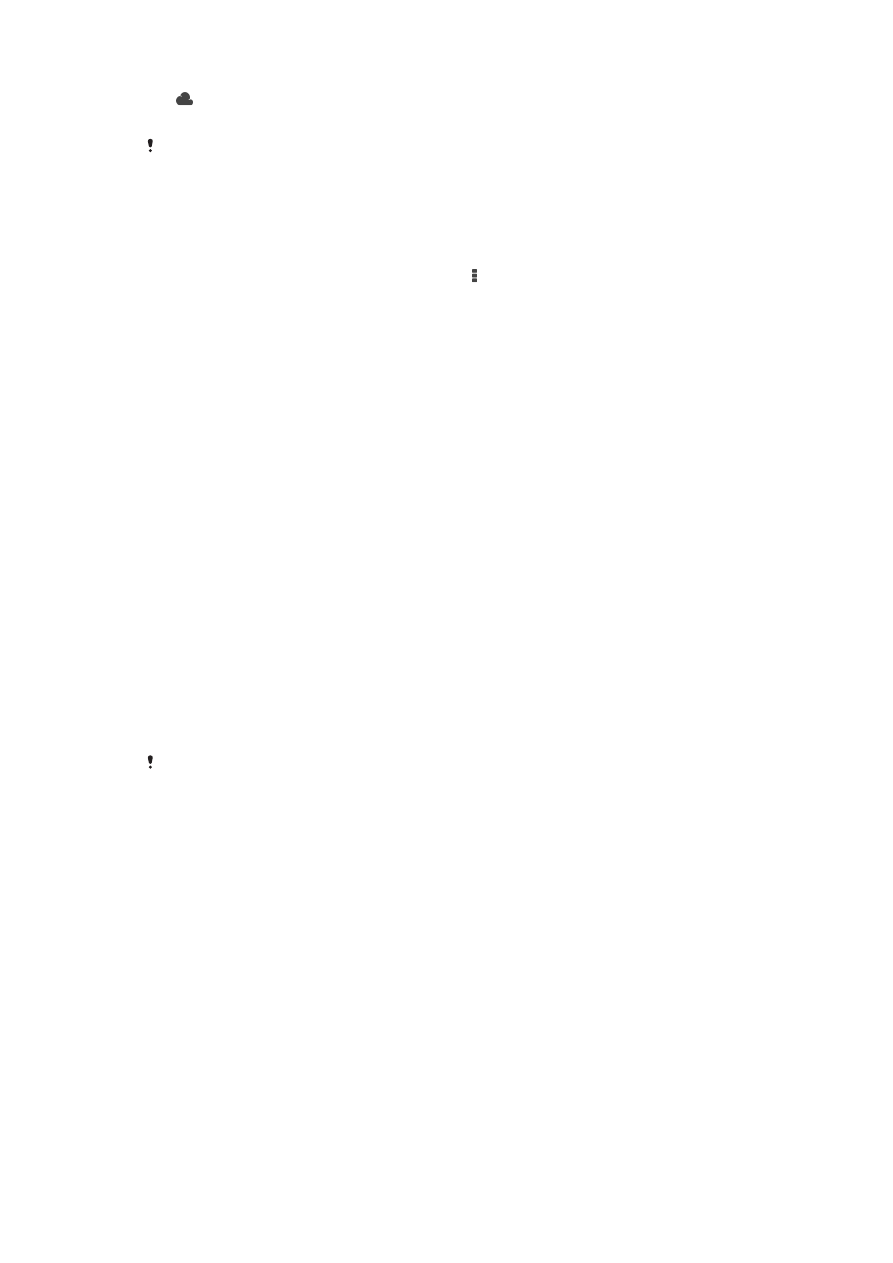
Maulap
Ina-adjust ang balanse ng kulay para sa maulap na kalangitan.
Available lang ang setting na ito sa
Manu-mano na mode sa pagkuha.